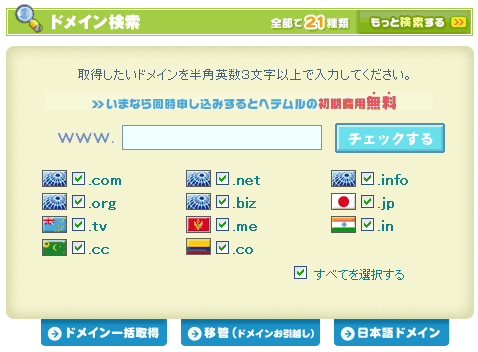先日発表しましたが、アマオトというバンドを結成しました。
新しいバンドを始めるというのはエネルギーがいることで、結構いろいろやることがあります。
生涯にそう何度もあることではありませんが、引っ越しのようなもので、いざそうなると何をしたらいいんだっけ?ということも多いので、僕が実行したことをメモしておきます。
バンドに限らず、起業したとか、プロジェクトを立ち上げたとか、友人たちとイベントをやるとか、いろんなケースで応用が利くと思いますのでそういう方も是非参考にしてみてください。
目次
- バンド名を決める
- ドメインを取得する
- サーバーをレンタルする
- ロゴを作る
- PCサイトを作る
- モバイルサイトを作る
- twitterのアカウントを取得する
- 「Googleカレンダー」でスケジュールを共有する
- 「Evernote」のノートブックを共有する
- 「SugarSync」で音源を共有する
- 「Dropbox」で様々なファイルを共有する
- 告知をする
目次
バンド名を決める
何はともあれまずは名前です。これが決まらないとなにも出来ません。後述するドメインも取れないし、ロゴも作れません。
名前が決まるとモチベーションも違ってきます。できるだけ早く決めてしまったほうがいいです。うちのバンドは半年ほど水面下で動いていたのですが、名前が決まったのは情報公開の2、3週間前くらいでした(^_^;)
いい名前が思いつかない時もありますので、そんな時は下記の記事を参考にしてみてください。
Webサービスの名前をつける時のアイデアいろいろ / WEBクリエイターボックス
ウェブサイト、ウェブサービス関連
いまやウェブサイトは名刺のようなものなので必ず用意しましょう。知識がある方は自分で作ってもいいですし、作ってくれそうな友人がいるならその方に頼んでみるといいと思います。
ドメインを取得する
まずはドメインを取得します。僕はいつもムームードメインでドメインを取っています。
うちのバンドはアマオトという名前なので「amaoto.com」を取りたかったんですがすでに取られてしまっていて、「ama-oto.com」もダメで「ama-oto.jp」にしました。
サーバーをレンタルする
サーバーを自分で持ってるという人はいいんですがそういう人はそんなに多くないと思うので、レンタルサーバーを使いましょう。いろんなレンタルサーバーがありますが、僕はムームードメインと同じ会社がやってるロリポップを使っています。
プランが何段階かありますが、ライトプランくらいを選んでおくと良いかと思います。
ロゴを作る
ロゴはサイトにも使いますし、フライヤーや名刺などにも使います。twitterのアイコンにしてもいいです。ロゴは顔のようなものなので覚えてもらうためには必ず作りましょう。
PCサイトを作る
まずはPCサイトから。始めたばかりの頃はコンテンツも多くないはずなので、ペライチでもいいと思います。
参考までに。アマオトのサイトはこちら
モバイルサイトを作る
パソコンを持っていなくて、ガラケーしか持ってない人もまだまだ多いです。ガラケーでも見れるモバイルサイトを簡単でもいいので作っておきましょう。iPhoneやスマホに対応したものも余裕があれば作っておくといいと思います。
モバイルサイトはこんな感じ。パソコンで撮ったキャプチャーなので若干表示は違います。
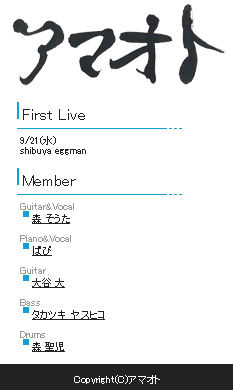
iPhone版はこんな感じ。パソコン版だと画像が大きくて重すぎたので作りました。

twitterのアカウントを取得する
twitterは強力なマーケティングツールです。バンド用のアカウントを必ず用意しておきましょう。各メンバーがそれぞれアカウントを持っていたらより良いです。
できればアイコンもぱっとみてあのバンドだって分かるものにしたいですね。アマオトのアカウント@amaoto_infoはアイコンをロゴのみのシンプルなものにしてみました。初見で分かりやすいかなと思ってます。ただ色的にインパクトが薄いかなと思ってるので今後どうするかは検討中です。
Facebookのファンページや、mixiのコミュニティなどももちろん最初に手をつけてもいいですが、気づいたら誰かが作ってくれてたくらいの方がいいのかなと思います。
情報の共有について
どのように情報を共有するのがいいのか、情報共有の仕方を決めましょう。ここでは僕なりの手法を紹介しますので、皆さんの環境やライフスタイルに合わせて応用してみてください。
「Googleカレンダー」でスケジュールを共有する
スタジオやライブの日程をGoogleカレンダーで共有してます。一人が書き加えれば全員が見れるので「メールで連絡⇒手帳に書き加える」という手間が省けて便利です。
また良くあるのが「今日って何時入りだっけ?」というメール。メールで事前に連絡しておいてもそのメールが埋もれてしまうことがよくあるためにこういう事態がおきます。時間を聞く方も聞かれた方もともに時間と労力の無駄になってしまいますので、無駄を省くためにもスケジュールの共有は必須でしょう。
場所を入力しておけば地図も見れるし、メモもしておけるので対バンの情報などを入れておいてもいいですね。
iPhoneでスケジュールを見るならWeek Calenderをおすすめします。低価格で使いやすいカレンダーアプリです。
「Evernote」のノートブックを共有する
文字情報はEvernoteで共有します。歌詞やちょっとしたToDoなどをここに入れておいて各自パソコンで確認しています。いずれはライブごとの情報(対バン相手やセットリストなど)を記録しておこうと思ってます
うちのバンドはiPhoneユーザーが僕を含めて3人いるのですが、共有ノートブックはiPhoneから閲覧ができないので、緊急を要する内容はあまりここには書きません。
あとはWEBクリップしたページで全員で共有したいもの(例えばオーディション情報など)を入れておくと便利だと思います。
※プレミアムアカウントじゃないと共有させた人しか編集ができません。閲覧のみに使うのであれば無料アカウントでも問題ありません。
「Dropbox」で様々なファイルを共有する
Dropboxは音声ファイル以外のものを共有するのに使います。音源はSugarSync、その他はDropboxとしておけば「あれってどっちにおいてあったっけ?」と考えなくて済むためストレスにならないので。iPhoneユーザーが多いバンドであればDropboxの方がSugarSyncよりも連携が取れるアプリが多いのも利点です。
実際ここで使うファイルは主にエクセルファイル、画像、PDFなどです。メンバーにデザインに長けてる人が複数いるならaiやpsdなどの共有をしてもいいと思います。
またEvernoteの共有ノートブックがiPhoneでは見れないという弱点もDropboxで補えるので、メンバーの誰かが編集する可能性があり出先でも確認したいテキストファイル(例えば製作中の歌詞など)もここに置いておきます。
Dropboxも同様にこちらから登録すると容量が増えます。
Dropboxの無料アカウントを登録する | 250MBプレゼント
まとめ
バンドが動き始めたら音源制作などもっとたくさんやることがありますが、最初の準備としてはこんな感じかと思います。
今回あえてmyspaceやaudioleafといったサービスは紹介しませんでした。使いたい方はそれらのサービスを使ってみるのもいいと思います。
メンバーを集めるとか、練習するとか、そういうところは省きましたが、そっちも需要があれば書きますよ。「いいメンバーと巡り合うための方法」とか「1ヶ月で出来る早弾き練習方法」とかね。